不少小伙伴都想知道win10如何将小娜卸载,下面就和大家分享一下彻底删除小娜的方法,一起来看看下文的详细内容吧!
win10如何将小娜卸载:
即便不启用Cortana小娜,在Win10进程中也会看到Cortana小娜启动着,耗费了内存、CPU,磁盘利用率等都居高不下。

可以打开组策略,找到计算机配置 -- 管理模板 -- windows 组件 -- 搜索,在右侧的" 允许使用cortana "和“允许搜索和 Cortana使用位置”改成 禁用。
彻底删除小娜的方法:
1、打开资源管理器,找到“Cortana(小娜)”进程,在该进程上点击鼠标右键,选择“打开文件所在位置”;
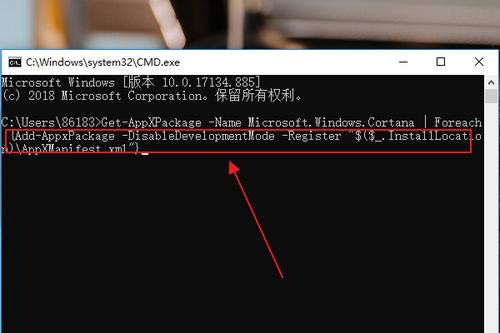
2、找到文件“SearchUI.exe”,也就是Cortana小娜的主程序,删除即可;
3、直接删除文件“SearchUI.exe”会提示错误,需要TrustedInstaller权限才能对此文件进行更改,更改此文件的权限再删除即可。
以上就是“win10如何将小娜卸载 彻底删除小娜的方法”的全部内容了,希望对大家有所帮助。
推荐阅读:linux和windows的区别 linux优缺点一览
推荐阅读:PS卡顿怎么办 5步解决PS卡顿

2021-07-19 16:40

2021-07-19 16:40

2021-07-19 16:39

2021-07-19 16:40

2021-07-19 16:39

2021-07-19 16:40

2021-07-19 16:39

2021-07-19 16:38

2021-07-19 16:38

2021-07-19 16:38

2021-07-19 16:38

2021-07-19 16:37

2021-07-19 16:37

2021-07-19 16:36